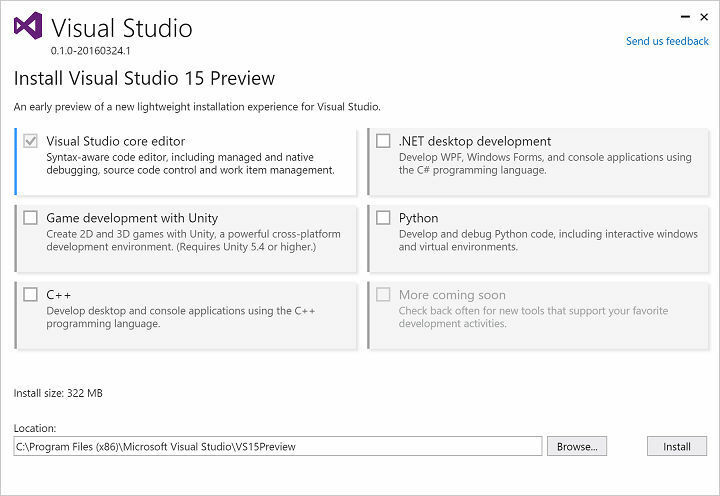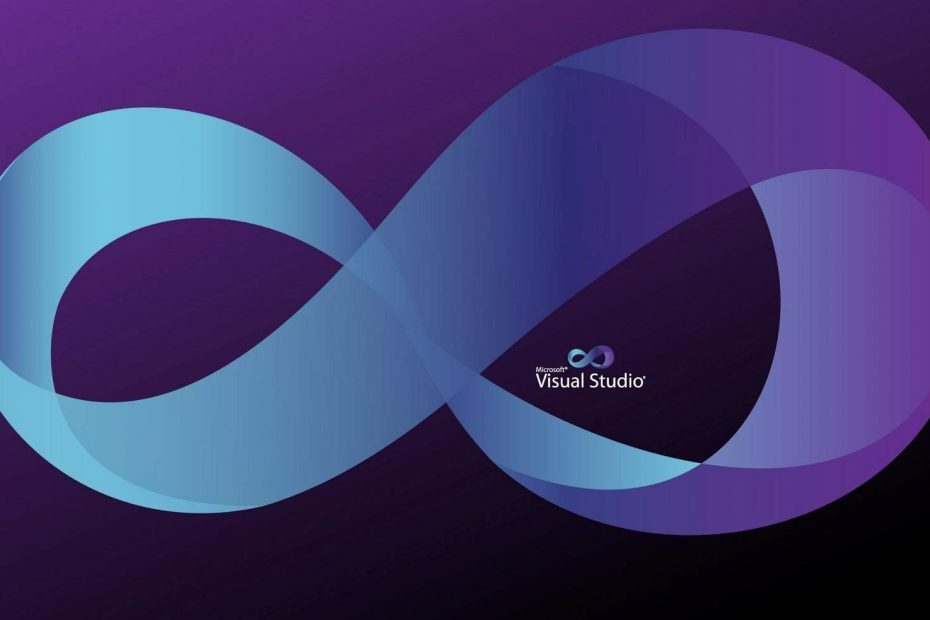Untuk menangani masalah sial ini, cukup modifikasi instalasi alat build
- Untuk memperbaiki masalah ini, Anda harus mengunduh paket Microsoft Visual C++ terbaru.
- Menginstal Alat Bangun Microsoft C++ cukup efektif dalam mengatasi kesalahan ini.
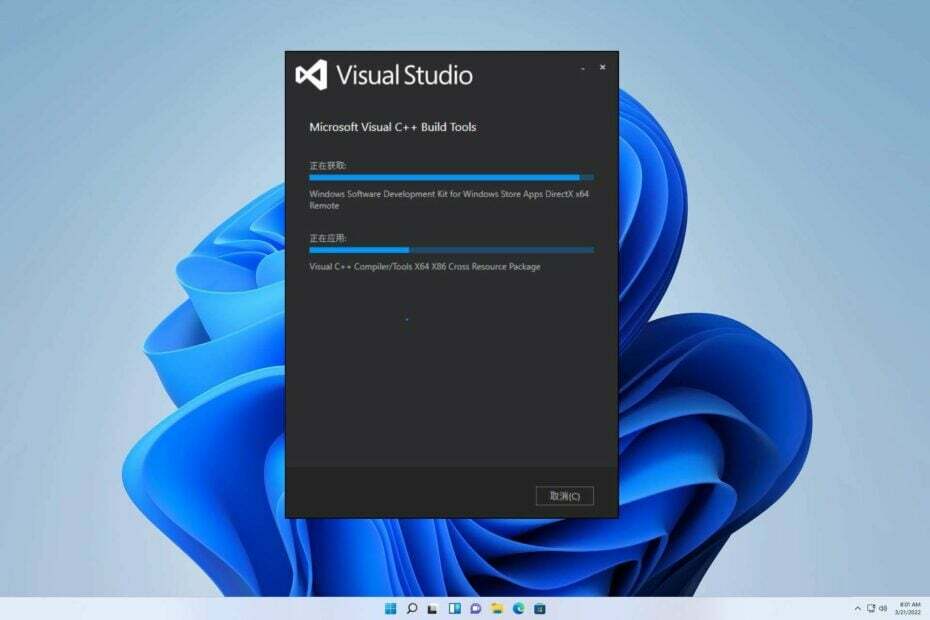
XINSTALL DENGAN MENGKLIK FILE DOWNLOAD
- Unduh dan Instal Benteng di PC Anda.
- Luncurkan alat dan Mulai memindai
- Klik kanan Memperbaiki, dan perbaiki dalam beberapa menit.
- 0 pembaca telah mengunduh Fortect sejauh bulan ini
Berdasarkan pengguna di berbagai platform, telah dilaporkan bahwa pesan kesalahan membaca Microsoft Visual C++ 14.0 atau lebih tinggi diperlukan sering muncul selama instalasi Python dan Word Awan.
Situasi saat ini mirip dengan Kesalahan waktu proses Microsoft Visual C++ kami diskusikan dalam panduan kami.
Namun, sebelum mempelajari masalahnya, sangat penting untuk memahami akar penyebabnya.
Apa yang menyebabkan kesalahan diperlukan Microsoft Visual C++ 14.0 atau lebih tinggi?
Alasan berikut adalah penyebab Microsoft Visual C++ 14.0 atau yang lebih baru diperlukan kesalahan:
- Komponen visual C++ tidak ada – Segmen Visual C++ mungkin memicu kesalahan ini.
Bagaimana cara memperbaiki kesalahan Microsoft Visual C++ 14.0 atau yang lebih baru?
1. Unduh paket terbaru Visual C++ yang dapat didistribusikan ulang
- Mengunjungi situs web ke unduh versi saat ini.
- Klik pada Visual Studio 2015, 2017, 2019, dan 2022.
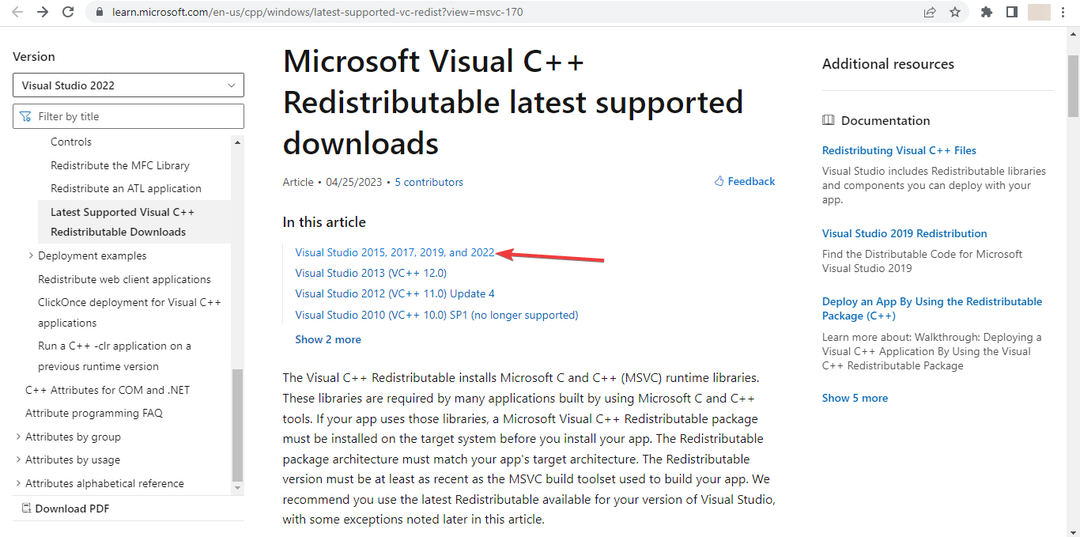
- Terakhir, pilih paket khusus untuk sistem Anda, dan setelah Anda mengunduhnya dan menyelesaikan proses instalasi, Mengulang kembali PC Anda.
- Buka Pemasang Visual Studio.
- Temukan Alat Bangun Visual Studio dan klik Memodifikasi.
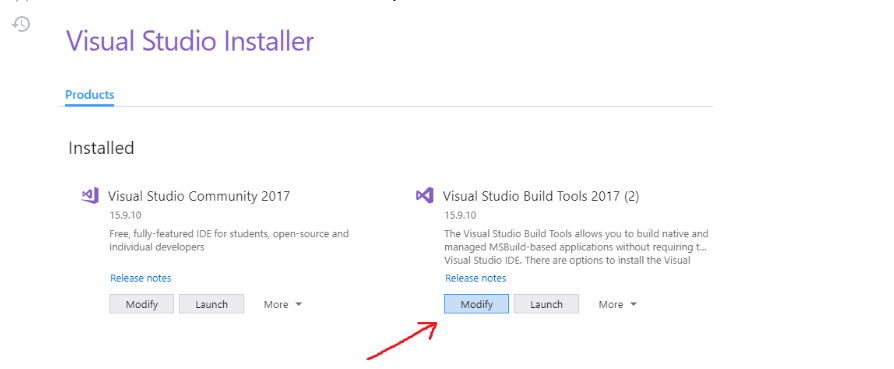
- Tambahkan tanda centang ke alat bantu Visual C++ lalu klik Memodifikasi di kanan bawah untuk menginstalnya.
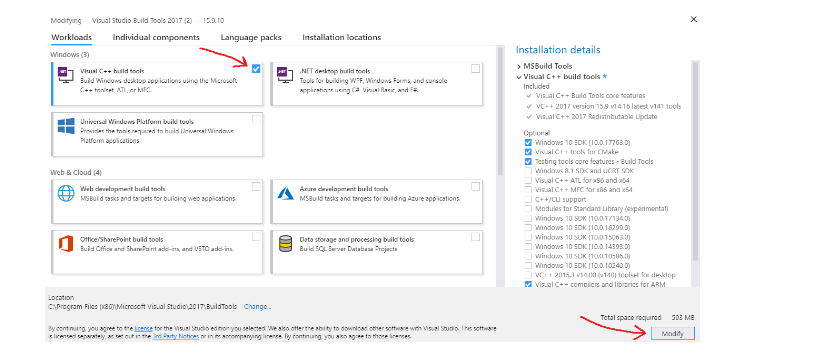
- Kunjungi tautan ini dan instal Alat pembuatan Microsoft C++.
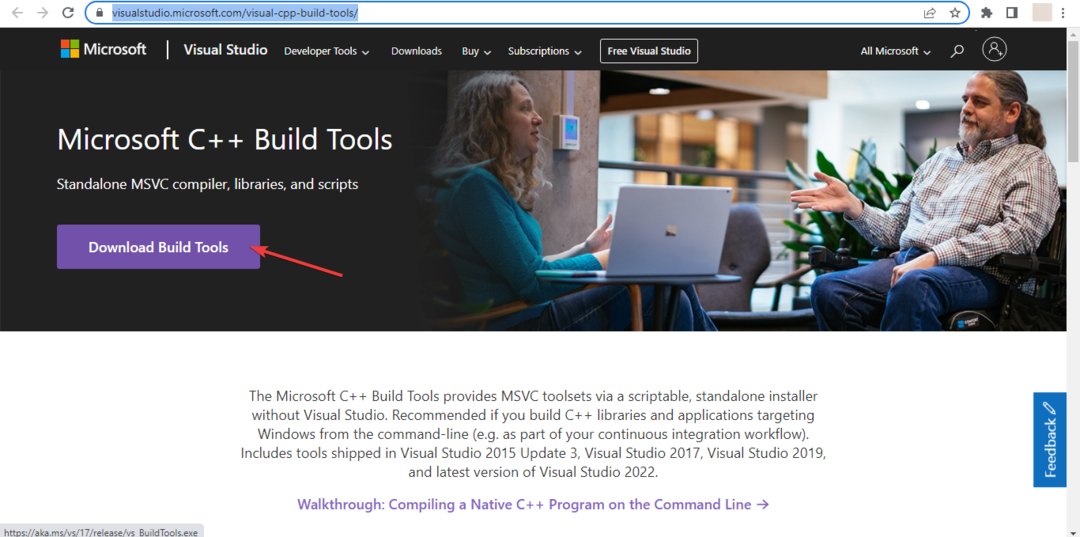
- Setelah menginstal perangkat lunak, ikuti langkah-langkahnya.
- Terakhir, pilih paket khusus untuk perangkat Anda setelah Anda mengunduhnya dan menyelesaikan proses instalasi.
- Mengulang kembali PC Anda.
Kami percaya bahwa panduan ini telah menawarkan dukungan penting untuk mengatasi masalah Anda. Seperti yang mungkin telah Anda amati, memperbaiki masalah ini tidak mengintimidasi seperti yang terlihat pada pandangan pertama.
- Kode VS terlihat buram di Windows 11? Perbaiki dalam 4 langkah
- Tidak Dapat Memuat Perpustakaan dbdata.dll: 5 Cara Memperbaikinya
- Aplikasi Spotify Tidak Menanggapi Kesalahan: Cara Memperbaikinya
- Mouse Tidak Berfungsi di Hamparan Nvidia? 6 Cara Memperbaikinya
Jika Anda mengalami kesulitan lebih lanjut, kami sarankan untuk memeriksa panduan kami di tidak dapat menginstal Microsoft Visual C++ 2015 Redistributable. Sumber daya ini dapat memberikan solusi serupa untuk masalah Anda.
Kami ingin mendengar pendapat Anda tentang masalah ini, jadi silakan berikan komentar di bawah dan beri tahu kami solusi mana yang menurut Anda paling berdampak. Umpan balik Anda sangat dihargai.
Masih mengalami masalah?
SPONSOR
Jika saran di atas tidak menyelesaikan masalah Anda, komputer Anda mungkin mengalami masalah Windows yang lebih parah. Kami menyarankan memilih solusi all-in-one seperti Benteng untuk memperbaiki masalah secara efisien. Setelah instalasi, cukup klik Lihat & Perbaiki tombol lalu tekan Mulai Perbaikan.